この例では、円状パターンを使用したツールパス上への複数回転の作成方法を説明します。
examples フォルダーの Blisk_Simple.dgk モデルで、アクティブツールパスとしてブレード仕上げ加工ツールパスを使用します。XY フェース  が基準作業平面になります。
が基準作業平面になります。
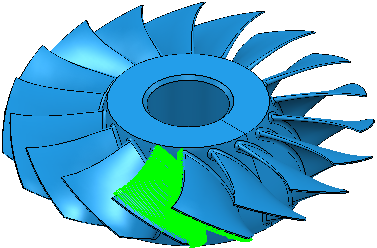
- [ツールパス編集] タブ > [編集] パネル > [変換] をクリックし、ツールパス変換 タブを表示します。
- [ツールパス変換] タブ > [変換] パネル > [複数変換] をクリックし、複数変換 ダイアログを表示します。
- 円状 タブを選択し、数 に 18 と入力します。
ツールパスは、ハブの中心周りで回転するはずです。その場合、ステップ 4 に進みます。ツールパスが中心で回転しない場合、ステップ 3 に進みます。
 をクリックし、ステータス バーの
をクリックし、ステータス バーの  に 0 0 0 と入力して Enter キーを押します。
に 0 0 0 と入力して Enter キーを押します。- 了解 をクリックします。
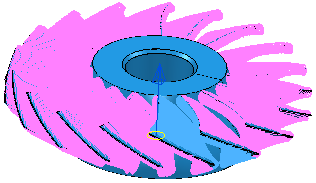
- 基準作業平面を YZ フェース
 に変更します。
に変更します。 - 以下のように、円状 タブを設定します。
- 数 に 4 と入力します。
- 半径 に 600 と入力します。
 をクリックし、ステータスバー の
をクリックし、ステータスバー の  に 0 0 -400 と入力して Enter キーを押します。
に 0 0 -400 と入力して Enter キーを押します。- 了解 をクリックします。
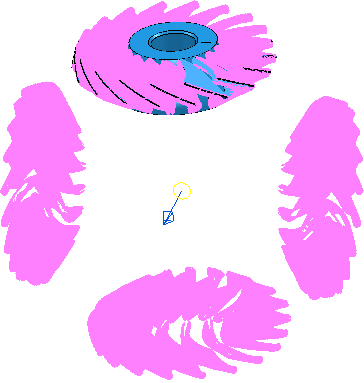
- [ツールパス変換] タブ > [終了] パネル > [了解] をクリックして変更を了解し、ツールパスのコピーを作成します。